Synchroniseer bestanden op Android naar de cloud met FolderSync
Nadat u foto's hebt gemaakt op uw Android-smartphone, is het overbrengen van deze bestanden naar uw computer tijdrovend. Maar dankzij cloudopslagservices zoals SugarSync, Box en anderen, kunt u eenvoudig uw foto's en andere bestanden opslaan zonder kabels en een computer aan te raken. FolderSync voor Android maakt het gemakkelijk om ervoor te zorgen dat bestanden op uw apparaat en in de cloud worden gesynchroniseerd.

FolderSync gebruiken
Installeer eerst Foldersync op uw Android-apparaat via Google Play. Start vervolgens de app en accepteer de licentieovereenkomst. Daarna geeft het het hoofddashboard weer.

Dit is het belangrijkste deel. Voordat u het synchronisatieproces start, moet u een cloudopslagaccount toevoegen. Tik op Accounts en vervolgens op het kleine "+" cloudpictogram.

Selecteer de service die u wilt toevoegen. Het ondersteunt verschillende van de belangrijkste services zoals Dropbox, Google Drive en SkyDrive. Hier ga ik Google Drive gebruiken.

Geef uw account vervolgens een unieke naam en log in. Hij vraagt om toegang tot uw Google Drive-account zodat het bestanden kan opslaan. Tik op Toegang toestaan.


Hierna wordt uw schijf weergegeven in het gedeelte Accounts.

Als u een bestand wilt opslaan op Google Drive, gaat u naar Bestandsbeheer in FolderSync. Selecteer vervolgens het bestand dat u wilt opslaan en tik op het pictogram met de drie vakken zoals hieronder wordt weergegeven. Tik op Delen in het menu en selecteer Google Drive of een andere cloudservice die je gebruikt.


Als u specifieke mappen wilt synchroniseren, kunt u de optie Mappair instellen in de app. Deze optie vraagt u om een map op uw apparaat te selecteren die u wilt synchroniseren elke keer dat een nieuw bestand in die map wordt opgeslagen. Het slaat het bestand automatisch op in de geselecteerde cloudservice. Tik op Folderpairs in het hoofdscherm en tik op het pictogram "+" om het te configureren.

Dit kan een beetje lastig zijn. Typ een naam en selecteer in Externe map een map op uw Google Drive om de bestanden op te slaan. Selecteer in de lokale map de map op uw apparaat die u wilt synchroniseren. Selecteer onder Synchronisatietype "Naar externe map".


Controleer onder Synchronisatieopties of Synchronisatie Submappen is aangevinkt om alle bestanden in uw lokale map te synchroniseren. Als u dit niet aanvinkt, kunt u fouten en problemen tegenkomen bij het uploaden van bestanden naar uw cloudopslagaccount. Als je wilt dat de software de bestanden verwijdert nadat ze zijn geüpload, vink je 'Bronbestanden verwijderen na synchronisatie' aan. Sla de opties op en u bent klaar om te gaan.

Conclusie
Ik denk dat Foldersync een handige app is voor Android-smartphones en -tablets met beperkte opslagruimte. Als u uw bestanden regelmatig synchroniseert, raad ik aan om Foldersync eens te proberen. De gratis versie wordt door advertenties ondersteund, maar tijdens mijn tests vond ik dat deze voldoende was en voor de meeste gebruikers goed zou moeten zijn. Als u een advertentie-vrije ervaring wilt, kunt u de Pro-versie kopen voor $ 2, 29.
Heb je FolderSync geprobeerd? Zo ja, deel dan gerust uw mening.



![Friday Fun: Steam voor Mac en Free Portal Giveaway [groovyFriday]](http://comp24h.com/img/news/761/friday-fun-steam-mac.png)

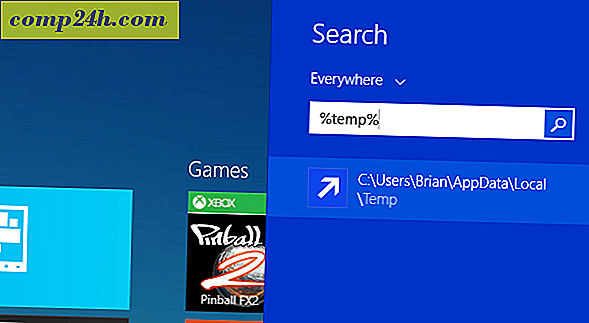
![Google-zoeksuggestie wordt lokaal per stad [groovyNews]](http://comp24h.com/img/news/165/google-search-suggestion-becomes-local-city.png)